Клавиатура ps 2 что это
Порт PS / 2 представляет собой 6-контактный разъем мини-DIN используется для подключения клавиатуры и мыши к ПК совместимой компьютерной системе. Его название происходит от серии персональных компьютеров IBM Personal System / 2 , с которыми он был представлен в 1987 году. Разъем мыши PS / 2 обычно заменял старый разъем «последовательной мыши» DE-9 RS-232 , в то время как разъем PS / 2 Разъем для клавиатуры заменил более крупный 5-контактный / 180 ° DIN-разъем, использовавшийся в дизайне IBM PC / AT . Порт клавиатуры PS / 2 электрически и логически идентичен порту клавиатуры IBM AT, отличаясь только типом используемого электрического разъема. Платформа PS / 2 представила второй порт того же дизайна, что и порт клавиатуры, для подключения мыши; Таким образом, интерфейсы клавиатуры и мыши в стиле PS / 2 электрически подобны и используют один и тот же протокол связи. Однако, в отличие от аналогичного разъема Apple Desktop Bus , используемого Apple, порты клавиатуры и мыши данной системы могут не быть взаимозаменяемыми, поскольку эти два устройства используют разные наборы команд, а драйверы устройств обычно жестко запрограммированы для связи с каждым устройством в определенном месте. адрес порта, который обычно назначается этому устройству. (То есть драйверы клавиатуры написаны для использования первого порта, а драйверы мыши написаны для использования второго порта.)
СОДЕРЖАНИЕ
Протокол связи
Каждый порт реализует двунаправленный синхронный последовательный канал. Канал немного асимметричен: он способствует передаче от устройства ввода к компьютеру, что в большинстве случаев. Двунаправленный интерфейс клавиатуры IBM AT и PS / 2 представляет собой развитие однонаправленного интерфейса клавиатуры IBM PC, использующий те же сигнальные линии, но добавляющий возможность отправлять данные обратно на клавиатуру с компьютера; это объясняет асимметрию.
Интерфейс имеет две основные сигнальные линии: Data и Clock. Это несимметричные сигналы, управляемые драйверами с открытым коллектором на каждом конце. Обычно передача осуществляется от устройства к хосту. Для передачи байта устройство просто последовательно выводит последовательный кадр данных (включая 8 бит данных и бит четности) на линию данных, переключая линию синхронизации один раз для каждого бита. Хост управляет направлением связи с помощью линии Clock; когда хост понижает уровень, связь с подключенным устройством запрещается. Хост может прервать работу устройства, переведя Clock в низкий уровень, пока устройство передает; устройство может обнаружить это, оставив тактовый сигнал на низком уровне, когда устройство отпускает его, чтобы перейти на высокий уровень при переключении генерируемого устройством синхросигнала. Когда хост переводит Clock в низкий уровень, устройство должно немедленно прекратить передачу и отпустить Clock и Data, чтобы оба были на высоком уровне. (Пока что все это то же самое, что и протокол однонаправленной связи порта клавиатуры IBM PC, хотя форматы последовательных кадров различаются.) Хост может использовать это состояние интерфейса просто, чтобы запретить устройству передачу, когда хост не готов к приему. (Для порта клавиатуры IBM PC это было единственное нормальное использование передачи сигналов от компьютера к клавиатуре. Клавиатуре нельзя было приказать повторно передать код сканирования клавиатуры после того, как он был отправлен, поскольку не было обратного канала данных для передачи команды на клавиатуру, поэтому единственный способ избежать потери скан-кодов, когда компьютер был слишком занят для их приема, - это запретить клавиатуре отправлять их, пока компьютер не будет готов. Этот режим работы по-прежнему является опцией для IBM AT и Порт клавиатуры PS / 2.)
Передача от устройства к хосту является предпочтительной, потому что из нормального состояния ожидания устройству не нужно занимать канал, прежде чем оно сможет передавать - устройство просто немедленно начинает передачу. Напротив, хост должен захватить канал, потянув сначала линию Clock, а затем линию данных на низкий уровень и ожидая, пока устройство успеет освободить канал и подготовиться к приему; только тогда хост может начать передавать данные.
Доступность порта

Старые ноутбуки и большинство современных материнских плат имеют один порт, который поддерживает клавиатуру или мышь. Иногда порт также позволяет подключить одно из устройств к двум обычно неиспользуемым контактам в разъеме, чтобы оба могли быть подключены одновременно через специальный кабель-разветвитель. Эта конфигурация распространена среди многих других ноутбуков IBM / Lenovo Thinkpad .
Интерфейс клавиатуры PS / 2 электрически аналогичен 5-контактному разъему DIN на более ранних AT-клавиатурах , а клавиатуры, предназначенные для одного, могут быть подключены к другому с помощью простого адаптера проводки. Такие переходники для проводки и переходные кабели когда-то были широко доступны в продаже. Обратите внимание, что клавиатуры IBM PC и PC XT используют другой однонаправленный протокол с тем же разъемом DIN, что и клавиатуры AT, поэтому, хотя ПК или клавиатуру XT можно подключить к порту PS / 2 с помощью переходника проводки, предназначенного для клавиатуры AT, более ранняя клавиатура не будет работать с портом PS / 2. (По крайней мере, он не может работать с обычным программным обеспечением драйвера клавиатуры PS / 2, включая драйвер клавиатуры системы BIOS.)
В отличие от этого, интерфейс мыши PS / 2 существенно отличается от интерфейса RS-232 (который обычно использовался для мышей на ПК без портов PS / 2), но, тем не менее, было сделано много мышей, которые могли работать на обоих с простой пассивной проводкой. адаптер, где мыши будут определять наличие адаптера на основе его проводки, а затем соответственно переключать протоколы.
Разъемы для мыши и клавиатуры PS / 2 также использовались в компьютерных системах, не совместимых с IBM PC, таких как линейка DEC AlphaStation , ранние машины IBM RS / 6000 CHRP и SGI Indy , Indigo 2 и новее ( Octane и т. Д.) компьютеры. Компьютеры-клоны Macintosh, основанные на конструкции логической платы LPX-40, были оснащены портами для мыши и клавиатуры PS / 2, включая Motorola StarMax и Power Computing PowerBase.
Статус устаревшего порта и USB
PS / 2 теперь считается устаревшим портом , а порты USB теперь обычно предпочтительны для подключения клавиатур и мышей. Это восходит, по крайней мере, к спецификации Intel / Microsoft PC 2001 2000 года.
Однако порты PS / 2 по-прежнему присутствуют на материнских платах многих компьютеров, и некоторые пользователи предпочитают их по разным причинам, включая следующие:
- Порты PS / 2 могут быть предпочтительнее по соображениям безопасности в корпоративной среде, поскольку они позволяют полностью отключить порты USB, предотвращая подключение любых съемных USB-дисков и вредоносных USB-устройств.
- Интерфейс PS / 2 не имеет ограничений на смену клавиш , хотя USB-клавиатуры также не имеют таких ограничений, если только они не работают в режиме ЗАГРУЗКИ , что является исключением.
- Чтобы освободить USB-порты для других целей, например, для съемных USB-устройств.
- Некоторые USB-клавиатуры могут не работать с BIOS на определенных материнских платах из-за проблем с драйверами или отсутствия поддержки. Интерфейс PS / 2 имеет почти универсальную совместимость с BIOS.
Задержка мышей
USB-мыши отправляют данные быстрее, чем мыши PS / 2, поскольку стандартные USB-мыши опрашиваются с частотой по умолчанию 125 Гц, в то время как стандартные мыши PS / 2 отправляют прерывания с частотой по умолчанию 100 Гц, когда у них есть данные для отправки на компьютер. Однако многие геймеры предпочитают мыши и клавиатуры PS2, потому что они практически не имеют задержки при прохождении через порт. ОС не требует "опроса". Устройство уведомляет ОС, когда пора получить от него пакет данных.
Кроме того, USB-мыши не заставляют USB-контроллер прерывать работу системы, если у них нет изменений состояния, чтобы сообщить о них в соответствии с профилем по умолчанию для мышей спецификации USB HID. И PS / 2, и USB позволяют переопределить частоту дискретизации, причем PS / 2 поддерживает частоту дискретизации до 200 Гц, а USB поддерживает частоту опроса до 1 кГц, пока мышь работает на полной скорости USB или выше.
Ограничения при смене ключа USB
Интерфейс USB HID-клавиатуры требует, чтобы он явно обрабатывал смену клавиш, при этом полный класс HID-клавиатуры поддерживает одновременное нажатие n клавиш. Однако класс загрузочной USB-клавиатуры (разработанный для того, чтобы BIOS мог легко предоставить клавиатуру при отсутствии поддержки USB HID ОС) допускает только 6-клавишное переключение. Некоторые периферийные устройства клавиатуры поддерживают только последний класс, а некоторые ОС могут не переключиться на использование полного класса HID-клавиатуры с устройством после загрузки.
Преобразование между PS / 2 и USB
Многие клавиатуры и мыши были специально разработаны для поддержки интерфейсов и протоколов USB и PS / 2, при этом соответствующий тип подключения выбирается при включении питания. Такие устройства обычно оснащены разъемом USB и поставляются с адаптером для пассивной проводки, позволяющим подключаться к порту PS / 2. Такие пассивные адаптеры не стандартизированы и поэтому могут быть специфичными для устройства, с которым они поставляются. Для их подключения к порту PS / 2 потребуется конвертер протоколов, активно выполняющий трансляцию между протоколами. Такие адаптеры поддерживают только определенные классы USB-устройств, такие как клавиатуры и мыши, но не зависят от модели или производителя.
Более старые периферийные устройства только для PS / 2 могут быть подключены к USB-порту через активный преобразователь, который обычно предоставляет пару портов PS / 2 (которые могут обозначаться как одна клавиатура и одна мышь, хотя оба порта могут поддерживать оба протокола) за счет одного порта USB на главном компьютере.
Цветовой код
| Цвет | Описание | |
|---|---|---|
| Фиолетовый | Клавиатура | |
| Зеленый | Мышь | |
Оригинальные разъемы PS / 2 были черного цвета или того же цвета, что и соединительный кабель (в основном белого цвета). Позже в стандарте PC 97 был введен цветовой код: порт клавиатуры и разъемы на совместимых клавиатурах были фиолетовыми; порты мыши и заглушки были зелеными. (Некоторые поставщики изначально использовали другой цветовой код; Logitech на короткое время использовала оранжевый цвет для разъема клавиатуры, но вскоре перешел на фиолетовый.) Сегодня этот код все еще используется на большинстве ПК. Распиновка разъемов такая же, но большинство компьютеров не распознают устройства, подключенные к неправильному порту.
Проблемы с оборудованием
Горячее подключение
Порты PS / 2 предназначены для подключения цифровых линий ввода / вывода микроконтроллера внешнего устройства непосредственно к цифровым линиям микроконтроллера на материнской плате. Они не предназначены для горячей замены . Горячая замена устройств PS / 2 обычно не вызывает повреждений, поскольку в более современные микроконтроллеры, как правило, встроены более надежные линии ввода / вывода, которые труднее повредить, чем в старых контроллерах; тем не менее, горячая замена может потенциально вызвать повреждение на старых машинах или машинах с менее надежными реализациями портов.
Если они заменены в горячем режиме, устройства должны быть достаточно похожи, чтобы драйвер, работающий в хост-системе, распознал и мог использовать новое устройство. В противном случае новое устройство не будет работать должным образом. Хотя это редко является проблемой для стандартных клавиатурных устройств, хост-система редко распознает новое устройство, подключенное к порту мыши PS / 2. На практике большинство клавиатур можно заменить в горячем режиме, но этого следует избегать.
Долговечность

Разъемы PS / 2 не предназначены для частого вставления и отключения, что может привести к сгибанию или поломке контактов. Кроме того, разъемы PS / 2 вставляются только в одном направлении, и перед попыткой подключения их необходимо правильно повернуть. (Если пользователь попытается вставить разъем в неправильной ориентации, а затем попытается повернуть его в правильную ориентацию, не вытаскивая сначала, это может привести к изогнутым контактам.)
Большинство, но не все разъемы включают в себя стрелку или плоскую секцию, которая обычно выравнивается по правому или верхнему краю разъема перед подключением. Точное направление может отличаться на старых компьютерах или компьютерах без ATX, и следует проявлять осторожность, чтобы не повредить или не погнуть пины при подключении устройств. В наше время эта проблема немного решена с появлением адаптера PS / 2-to-USB: пользователи могут просто оставить разъем PS / 2 подключенным к адаптеру PS / 2-to-USB в любое время, не рискуя повредить устройство. булавки таким образом. Адаптер USB-PS / 2 не имеет этой проблемы.
Локализация отказов
В стандартной реализации оба порта PS / 2 обычно управляются одним микроконтроллером на материнской плате. Это делает проектирование и изготовление чрезвычайно простым и дешевым. Однако редким побочным эффектом такой конструкции является то, что неисправное устройство может привести к сбоям в работе контроллера, в результате чего оба устройства будут работать хаотично. (Хорошо спроектированный и запрограммированный контроллер не будет вести себя подобным образом.) Возникающие в результате проблемы могут быть трудными для устранения (например, плохая мышь может вызвать проблемы, которые кажутся неисправными в клавиатуре, и наоборот).
Освободи Себя Порты PS / 2 ранее это были те, которые использовались для подключения мыши и клавиатуры к ПК, до USB-порты потому что именно тогда они вышли из употребления. Несмотря на это, а с тех пор прошло почти 25 лет, почему на некоторых материнских платах все еще есть порты PS / 2?
Во многих материнских платах мы все еще можем видеть эти порты, которые также обозначены цветным кодом и даже значками: фиолетовый - для клавиатуры, а зеленый - для мыши. Фактически, во многих случаях мы можем видеть комбинированные порты PS / 2, которые совместимы с обоими периферийными устройствами (и что для соединения этих двух портов с одним и тем же портом был необходим сплиттер).
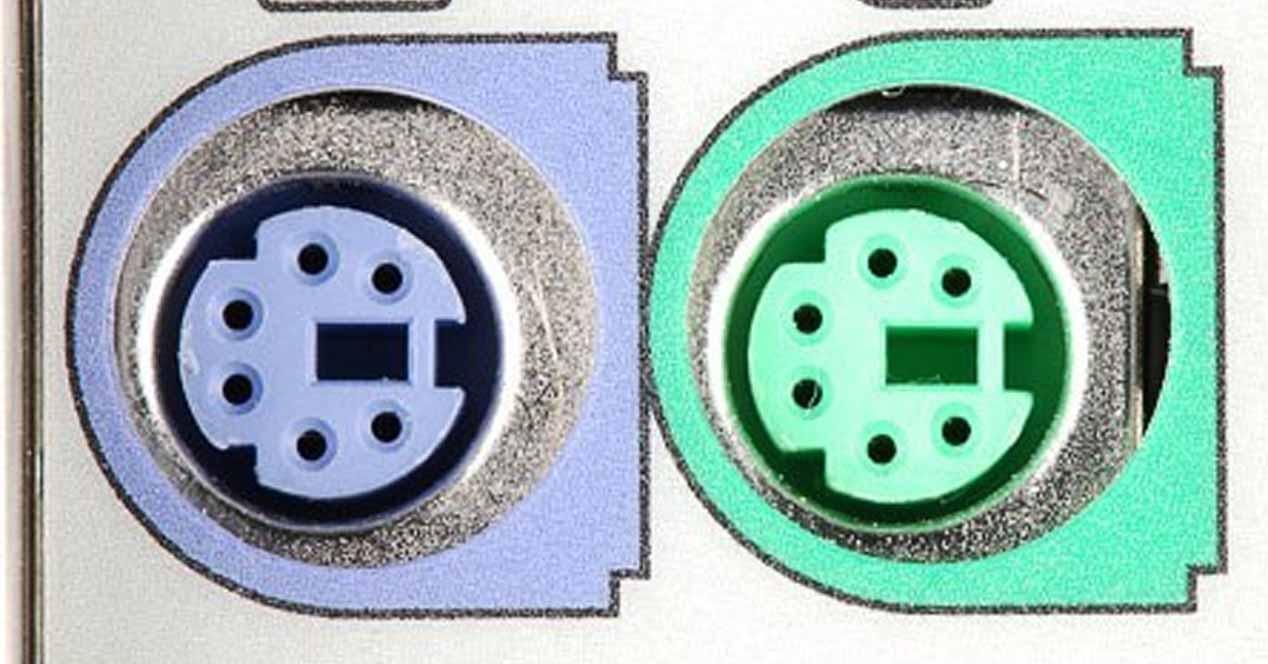
Какими функциями обладает порт PS / 2?
Периферийные устройства с подключением PS / 2 не производились уже более десяти лет, и тем не менее даже современные материнские платы все еще имеют этот порт. Например, изображение ниже соответствует портам на ASRock J5005-ITX материнская плата который оснащен Intel Процессор Pentium Silver J5005 с поддержкой DDR4 Оперативная память и даже имеет разъем M.2 для хранения.
Порт PS / 2 имеет много недостатков по сравнению с USB, например, когда вы подключаете устройство, он не является Plug & Play, и для его обнаружения необходимо перезагрузить компьютер. Но у него также есть много других преимуществ по сравнению с USB, например:
- Не требует драйверов любого рода , Например, когда вы подключаете USB-клавиатуру к ПК, драйвер должен сообщить компьютеру, что вы подключаете к этому порту. Однако, когда вы подключаете клавиатуру к порту PS / 2, ПК знает, что это клавиатура, без каких-либо уведомлений. Это означает, что клавиатура, подключенная к этому порту, всегда будет работать, независимо от того, используете ли вы BIOS или какую операционную систему вы используете.
- Это всегда работает , В дополнение к вышесказанному, когда вы загружаете ПК, порт PS / 2 загружается даже раньше, чем данные BIOS или процессора, и он буквально может прерывать инструкции процессора. Это означает, что он всегда работает, независимо от того, что вы делаете, пока не отключите питание. По этой причине он идеально подходит для обновления BIOS, загрузки микропрограмм и в основном того, что вам нужно.
- Это неприкосновенно , Все это также означает, что он неприкосновенен. Вы не можете получить удаленный доступ к периферийному устройству PS / 2, так как в нем нет встроенного ПО, драйвера или программного обеспечения. Это чистое и жесткое оборудование.
- Имеет полную поддержку N-Key Rollover , Порты PS / 2 присущи знаменитой функции игровых клавиатур, которая позволяет нам нажимать столько клавиш одновременно, сколько мы хотим, без помех. По этой причине многие профессиональные геймеры предпочитают использовать эти типы портов вместо обычных USB. Удивительно, но это правда.

Почему некоторые материнские платы все еще включают этот порт?
Если вы читали предыдущий раздел этой статьи, вы можете себе это представить. Как правило, современные материнские платы и более производительные материнские платы больше не включают его, потому что, в частности, сложно, если не невозможно, найти периферийные устройства, которые используют этот интерфейс. Однако легко найти переходники с PS / 2 на USB и наоборот, и, как мы объясняли ранее, их действительно много. Преимущества от прямое подключение PS / 2 к ПК, поэтому даже сегодня многие люди все еще требуют его, и производители действительно ничего не стоят для его реализации на материнской плате.
Итак, вы уже знаете: порты PS / 2 могут быть старыми, медленными и архаичными. Но нет ничего более надежного.
Иногда после обновления Windows 10 подключенная клавиатура или мышь PS/2 (USB), подключенные к вашему компьютеру, перестают работать. Это одна из неприятных проблем с обновлением Windows 10 или переходом на неё с других операционных систем, таких как Windows 7 или 8.
Содержание
Что такое порт PS/2?
Это 6-контактный мини-разъем, используемый для подключения стандартной клавиатуры и мыши ps/2 к компьютеру. Обычно он находится на задней панели системного блока, фиолетовый - для клавиатуры, а зеленый - для мыши.
Решение 1. Измените значение Start параметра I8042prt
Первые три шага - это описание того, как открыть экранную клавиатуру. Потому что вам нужно использовать клавиатуру для ввода текста.
Компьютер\HKEY_LOCAL_MACHINE\SYSTEM\CurrentControlSet\Services\i8042prt
Внимание! В отличие от USB, порт PS/2 определяется только при запуске компьютера. Теперь система обнаружит порт PS/2 при включении компьютера, и это может решить проблему клавиатуры PS/2.
Компьютер\HKEY_LOCAL_MACHINE\SYSTEM\CurrentControlSet\Services\kbdhid
Внимание! Ниже представлены возможные значения параметра Start с кратким описанием:
0-Boot - вызывает драйвер, который подгружается (но не запускается) загрузчиком. Если ошибок нет, запускается драйвер, во время инициализации ядра до загрузки любых не загрузочных драйверов.
1-System - вызывает драйвер, который загружается и запускается во время инициализации ядра после того, как драйверы со значением Start "0" были запущены.
2-Автозагрузка - вызывает драйвер или службу, которая инициализируется при запуске системы диспетчером сеансов (Smss.exe) или службами.
3-On Demand - вызывает драйвер или службу, который диспетчер управления службами (SCM) будет запускать только по запросу. Эти драйверы необходимо запускать вручную, вызывая интерфейс прикладного программирования Win32 SCM (API), например как оснастку Службы.
4-Disable - вызывает отключенный (не запущенный) драйвер или службу.
5-Отложенный запуск - менее критичные службы будут запускаться после загрузки, чтобы операционная система быстрее реагировала на запросы пользователя. Этот тип запуска был впервые представлен в Windows Vista.
Решение 2. Достаньте и вставьте снова батарейку BIOS
Это решение в основном используется для настольных компьютеров, чтобы сбросить все настройки материнской платы BIOS в значения по-умолчанию. Для этого посмотрите посмотрите нашу статью по замене батарейки материнской платы и достаньте её на несколько минут, а затем вставьте обратно.
Решение 3. Обновите драйверы клавиатуры
Иногда стандартные клавиатуры PS/2 или USB не могут использоваться из-за неправильного драйвера. В диспетчере устройств вы можете видеть клавиатуру PS/2 или USB в виде желтого восклицательного знака.
- В окне поиска Windows 10 введите Диспетчер устройств и нажмите на это приложение.
- В дереве устройств щелкните правой кнопкой мыши Стандартная клавиатура PS/2 или клавиатура USB и выберите Обновить драйвер.
- Windows автоматически найдет нужный драйвер в Интернете и установит его для клавиатуры PS/2 или USB. После установки вам нужно будет перезагрузить компьютер, чтобы снова проверить клавиатуру.
Если клавиатура PS/2 или USB по-прежнему не работает, выполните следующие действия. - Вам следует выбрать Найти драйверы на этом компьютере. Это поможет найти и установить драйверы вручную.
- Выберите Выбрать драйвер из списка доступных драйверов на компьютере. Здесь вы увидите совместимые драйверы клавиатуры PS/2 и USB.
- Выберите совместимые устройства с клавиатурой PS/2 или HID, например клавиатуру PS/2 PC/AT (101 клавиша), чтобы установить ее.
Установка или обновление драйвера совместимого устройства поможет вам решить эту проблему.
Зачем кому-то нужен PS/2 интерфейс? Может вы задумали сделать проект, где необходимо вводить целые слова, в таком случае парой кнопкой не обойдешься, а собирать матрицу из кнопок не очень увлекательное занятие.
Часто используют старые клавиатуры и мышки ради практики работы на ПЛИС, клавиатуру можно подключить к любому дисплею, чтобы получить терминал. Можно с ней поэкспериментировать просто ради спортивного интереса.
Коннекторы
Есть несколько типов коннекторов для подсоединения клавиатуры и мыши:
| Папа (Штекер) | Мама (Разъём) | DIN (AT/XT): 1 - Clock 2 - Data 3 - N/C 4 - GND 5 - Vcc (+5V) |
| Папа (Штекер) | Мама (Разъём) | Mini-DIN (PS/2): 1 - Data 2 - N/C 3 - GND 4 - Vcc (+5V) 5 - Clock 6 - N/C |
 |  | 6-pin SDL: A - N/C B - Data C - GND D - Clock E - Vcc (+5V) F - N/C |
Клавиатура потребляет до 300 мА, мышь до 100 мА. Их выводы представляют собой схему открытый коллектор:
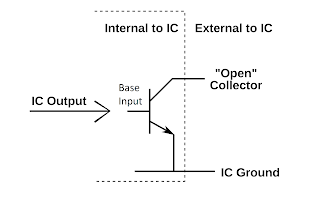 |
| Рис.1 Схема выхода микросхемы реализованной на транзисторе с открытым коллектором. |
В микроконтроллерах можно выставить резистор подтяжки программно, не добавляя лишних элементов. Иначе можно соединить линии Clock и Data с резистором на 10 кОм:
 |
| Рис.2 Подключение резистора к выходу с открытым коллектором. |
Интерфейс PS/2
- Стартовый бит, всегда 0.
- 8 бит информации, начиная с младшего разряда.
- бит проверки чётности (parity).
- Стоп бит, всегда 1.
- бит подтверждения, выставляется клавиатурой, всегда 0.
- Data = 1, Clock = 1 - хост ждёт данные от устройства
- Data = 1, Clock = 0 - хост хочет передать данные устройству
- Data = 0, Clock = 0 - Передача данных запрещена
После того как продержим clock нужное время, выставляем лог. 0 на Data, выставляем высокий уровень на Clock, Дальше наше PS/2 устройство начинает генерировать синхроимпульсы, во время спада импульсов устройство считывает бит на линии Data. После того как передали старт бит, 8 бит информации и бит паритета, нужно выставить на Data высокий уровень, что соответствует стоп биту, после него устройство должно передать 1 бит подтверждения полученной информации (лог. 0):
 |
| Рис.4 Временная диаграмма передачи данных от хоста клавиатуре |
На осцилограммах видно что шина данных меняется перед зандним фронтом синхросигнала.
Клавиатура
Как и с мышкой общаться можно в 2 направлениях: хост -> клавиатура, клавиатура -> хост. При подключении питания с клавиатурой уже можно работать, можно обойтись без инициализации. Большинство символов можно передать с помощью 1 байта, F = 0x2B (шестнадцатеричный код). Но для некоторых символов этого не достаточно, к примеру, стрелка вверх обозначает код = 0xE075. Если зажать кнопку, клавиатура периодически будет отсылать её код (Make code). После отпускания кнопки, клавиатура отсылает "Break" код, обозначающий, что кнопку отпустили. Break код это тот же код клавиши, но с добавлением в начало или в середину 1 байта, код F0, Если мы отпустим клавишу F, клавиатура отправит 2 байта = F0, 2B.Коды букв никак не связаны с ASCII таблицей, интерпретация входящих символов зависит от хоста. Скан коды символов можно посмотреть в таблице, здесь представлен самый распространённый тип (2), на некоторых клавиатурах он может отличаться либо его можно изменить (всего 3 типа).
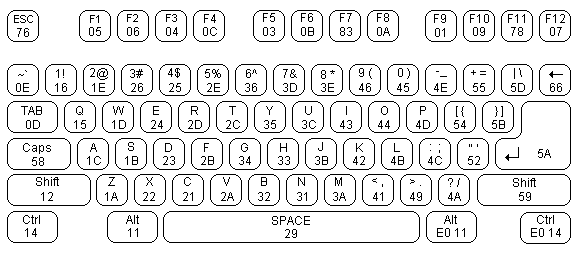 |
| Рис.5 Скан коды символов на клавиатуре |
следующие команды, работают только когда выставлен 3 скан код:
- 0xFD (Set Key Type Make) - Отключить "break" коды (отпускания кнопки) и автоповторение для выбранных клавиш. Клавиатура отправляет подтверждение (0xFA), отключает проверку нажатия и считывает список клавиш от хоста. Кнопки отправляются их "make" кодом 3 скан кода. Клавиатура каждый раз отвечает подтверждением. Для того чтобы прекратить передачу, хост отправляет любую другую команду. После чего клавиатура включает проверку нажатия.
- 0xFC (Set Key Type Make/Break) - Похожа на предыдущую команду, но отключает только автоповтор.
- 0xFB (Set Key Type Typematic) - Похожа на предыдущие команды, но отключает только "break" код.
- 0xFA (Set All Keys Typematic/Make/Break) - Клавиатура отвечает подтверждением, возвращает все кнопки в исходное состояние.
- 0xF9 (Set All Keys Make) - Клавиатура отвечает подтверждением. Похожа на 0xFD, но для всех клавиш.
- 0xF8 (Set All Keys Make/Break) - Клавиатура отвечает подтверждением. Похожа на 0xFC, но для всех клавиш.
- 0xF7 (Set All Keys Typematic) - Клавиатура отвечает подтверждением. Похожа на 0xFB, но для всех клавиш.
Читайте также:



